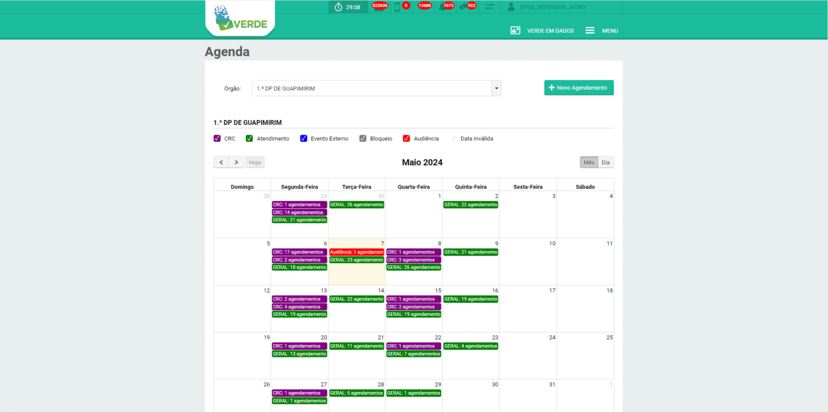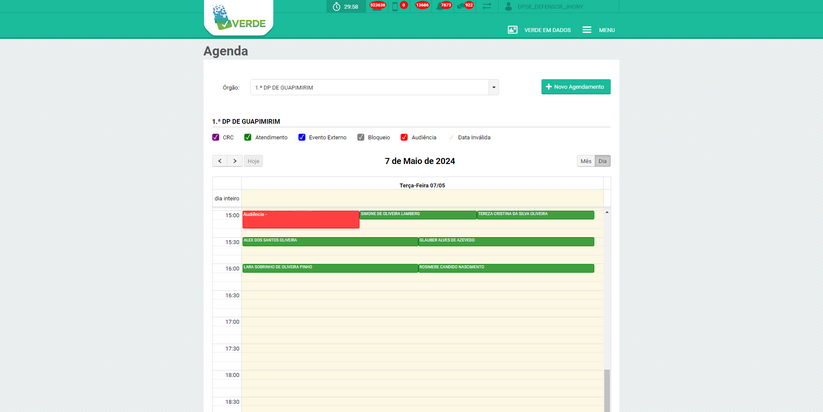Agenda
A agenda é onde são exibidos os seus eventos. Nela você pode selecionar o seu órgão e verificar os eventos que foram cadastrados como audiências, agendamentos, etc.
Visualizando a Agenda de um Determinado Órgão
Para acessar a sua agenda, entre no menu e clique na opção agenda, em seguida selecione o órgão da qual a agenda deseja-se visualizar.
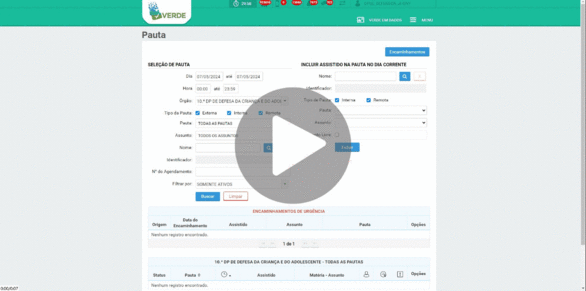
Cores Usados Pelo Sistema
- A agenda possui um sistema de cores para fácil e rápida visualização das informações
- Roxo: Temos os agendamentos realizados pela Central de Relacionamento com o Cidadão;
- Cinza: Bloqueio;
- Verde: Temos os agendamentos realizados pelo próprio órgão;
- Azul: Temos os eventos externos, em cinza bloqueios.
- Vermelho: Temos as audiências;
- Branco: Data inválida.
- Você pode escolher quais tipos de eventos visualizar, marcando ou desmarcando os filtros disponíveis:
Tipo de Visualizações da Agenda
- A página agenda é exibida na forma de um calendário com duas sub-opções de exibição. Ela pode ser visualizada na forma de mês, em que serão exibidos os agendamentos conforme os dias do mês e sua projeção na semana e na forma do dia em que poderão ser visualizados os agendamentos no dia selecionado. Por exemplo, poderão ser visualizados os horários e os assistidos de que trata o agendamento, com base nas horas do dia.
- Visualização da Agenda
-
Visualização por Mês
-
Visualização por Dia
Agendar Evento
Na área de Agenda, Ao clicar em Novo Agendamento, você será direcionado para a área de criar evento. Na primeira opção da página você pode definir o tipo do evento e adicionar as demais informações necessárias para criar o agendamento.
- Você pode ver como agendar um evento do tipo audiência clicando aqui
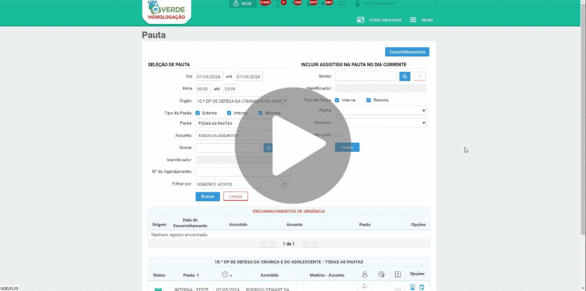
Alterar Evento
Como já falamos anteriormente, a agenda dispõe de dois modos de exibição, a visualização por mês e a visualização por dia. A edição de agendamentos se faz necessariamente através da visualização por dia, clique no dia do evento desejado e posteriormente no evento. Prontamente abrirá uma janela com informações adicionais sobre o evento. Ao final dessa janela, clique em Alterar e ao final da edição clique em Alterar Evento para salvar as alterações.
Exemplo: Editando um agendamento de Assistido
- Encontrado o dia do agendamento a ser editado, use a barra lateral de horário e o nome do assistido para encontrar o evento. Clique no agendamento e prontamente abrirá uma janela com informações adicionais sobre o evento como assunto, descrição e horário do atendimento. Ao final dessa janela, estará a opção de alterar o agendamento. Ao clicar e ser redirecionado para a área de edição, altere as informações desejadas e clique em Alterar Evento para que as alterações sejam salvas.
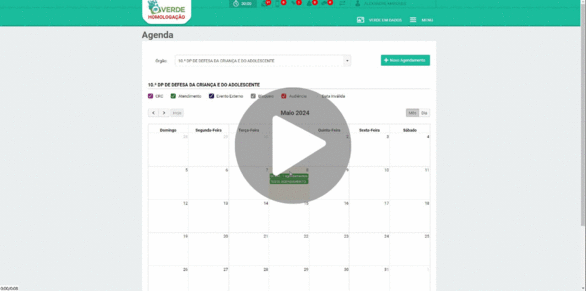
IMPORTANTE: Os agendamentos feitos pela CRC não podem ser editados.
Excluir Evento
É possível que no decorrer das atividades do órgão surjam imprevistos. No planejamento da agenda não é diferente! Para tanto o Verde dispõe da possibilidade de excluir um evento agendado.
Como já falamos anteriormente, a agenda dispõe de dois modos de exibição, a visualização por mês e a visualização por dia. A exclusão de agendamentos se faz necessariamente através da visualização por dia, clique no dia do evento desejado e posteriormente no evento. Prontamente abrirá uma janela com informações adicionais sobre o evento. Ao final dessa janela, clique em Excluir e Uma nova janela pedindo confirmação da exclusão aparecerá, clique em sim.
Exemplo: Excluindo um agendamento de Assistido
- Encontrado o dia do agendamento a ser excluido, use a barra lateral de horário e o nome do assistido para encontrar o evento. Clique no agendamento e prontamente abrirá uma janela com informações adicionais sobre o evento como assunto, descrição e horário do atendimento. Ao final dessa janela, em vermelho, estará a opção de excluir o agendamento. Uma nova janela pedindo confirmação da exclusão aparecerá, clique em sim.
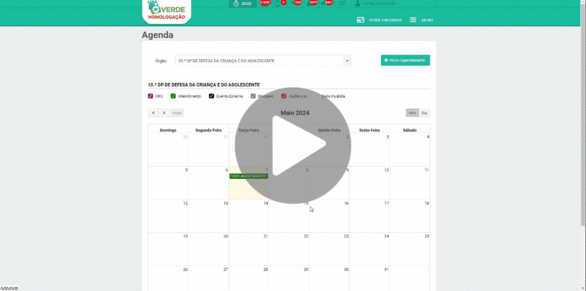
IMPORTANTE: Os agendamentos feitos pela CRC não podem ser excluídos.